Hulu 자막 사용 방법
알아야 할 사항
- 웹 또는 앱에서: 영화나 프로그램을 시작한 다음 설정 기어 및 선택 자막 > 원하는 언어.
- 다른 장치: 재생 중에 아래로 스와이프하거나 위로 리모컨에서 > 설정 > 캡션 및 자막 (또는 그냥 자막).
- 동일한 메뉴를 사용하여 캡션과 자막을 끕니다.
난청이 있거나 헤드폰 없이 시끄러운 환경에 있는 경우 Hulu에서 영화 및 TV 프로그램을 시청하는 동안 자막을 켤 수 있습니다. 웹, 모바일 앱 및 기타 스트리밍 장치에서 수행하는 방법은 다음과 같습니다.
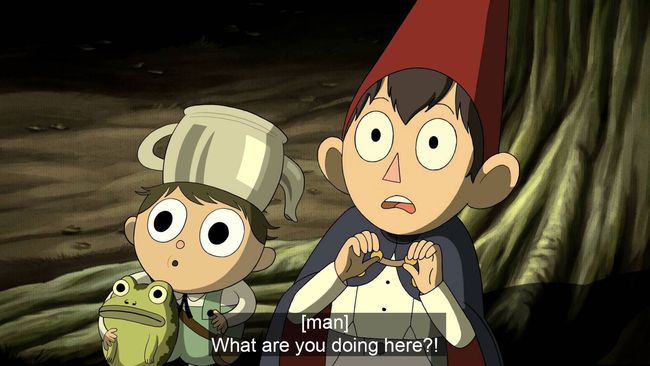
코미디 센트럴
Hulu 웹사이트에서 자막을 어떻게 얻나요?
Hulu를 시청하는 데 사용하는 장치에 관계없이 자막 컨트롤은 다음 중 하나라는 메뉴에 있습니다. 캡션 및 자막 또는 자막. 그러나 해당 메뉴에 액세스하는 방법은 Hulu에 액세스하는 데 사용하는 플랫폼과 앱에 따라 다릅니다.
Hulu 웹사이트에서 다음 단계를 따르세요.
Hulu에서 영화 또는 TV 프로그램 재생을 시작합니다.
-
선택 설정 창의 오른쪽 하단 모서리에 있는 기어.
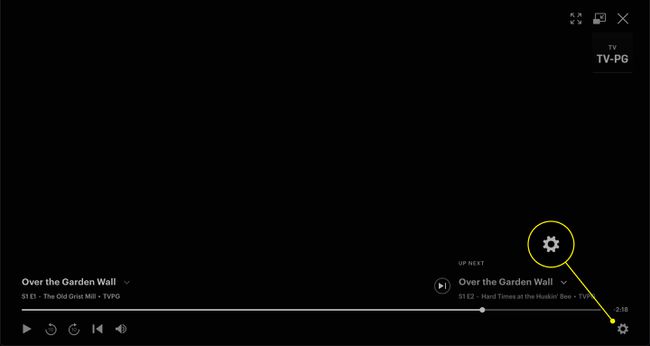
-
클릭 화살 메뉴의 오른쪽에 있습니다.

-
아래의 자막 메뉴에서 원하는 언어를 클릭합니다.

-
클릭 설정 이 메뉴의 링크를 클릭하여 자막의 크기, 색상 및 글꼴을 설정합니다.
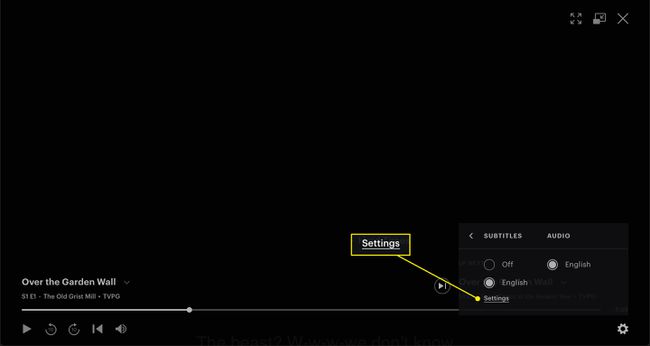
Hulu 앱에서 자막을 어떻게 얻나요?
iOS 또는 Android용 앱을 사용하여 Hulu를 시청하는 경우 다음 지침에 따라 캡션을 켜십시오. 웹 사이트의 지침과 유사하지만 일부 항목은 다른 위치에 있습니다.
Hulu 앱에서 프로그램을 시청하는 동안 화면을 탭하여 재생 컨트롤을 불러옵니다.
-
선택 설정 기어.
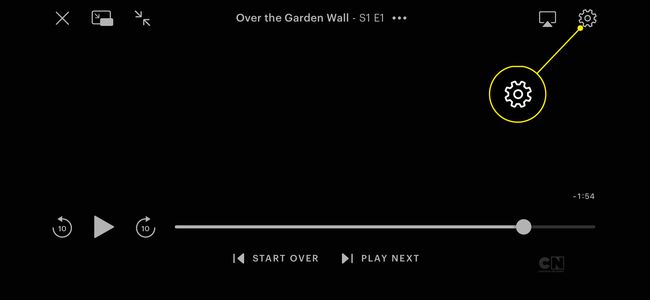
-
옆에 있는 스위치를 탭하세요. 자막 켜려면.
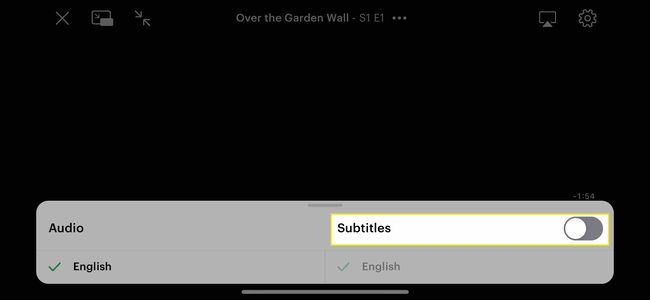
-
여러 옵션을 사용할 수 있는 경우 스위치 아래에서 언어를 선택하십시오.
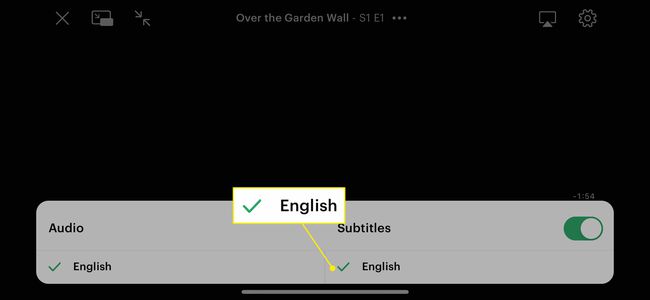
스트리밍 장치에서 Hulu에 대한 자막을 어떻게 얻습니까?
4세대 Apple TV 이상과 같은 일부 장치에는 폐쇄 자막을 켜는 특정 시스템 전체 프로세스 앱과 상관없이. 그렇지 않으면 다음 단계에 따라 게임 콘솔, Chromecast, Amazon Echos 등에서 Hulu를 켭니다.
이는 일반적인 지침이며 실제 수행하는 단계는 하드웨어 모델에 따라 다를 수 있습니다.
누르다 위로 (또는 리모컨에 터치패드가 있는 경우 아래로 스와이프).
다시 누르거나 스와이프하여 설정 메뉴.
-
로 이동 캡션 및 자막.
이 메뉴는 자막 일부 장치에서.
선택하다 에 자막을 켜고 여러 옵션을 사용할 수 있는 경우 언어를 선택합니다.
구형 장치에서 Hulu 자막을 어떻게 얻습니까?
일부 구형 장치는 최신 버전의 Hulu를 사용하지 않습니다. 홈 화면에서 사용 가능한 옵션을 확인하여 사용 중인 Hulu 버전을 알 수 있습니다. 새 것을 사용하는 경우 나중에 보려고 식별한 프로그램과 영화가 이라는 탭에 나타납니다. 내 물건. "클래식" 버전에서는 관심 목록 표제.
4세대 Apple TV 이상과 같은 대부분의 최신 장치는 최신 버전을 사용하며(위 참조) 위의 지침을 따릅니다. 다음 지침에 따라 기본 Hulu 앱에서 자막을 켜십시오.
다음 회사 및 하드웨어는 여전히 클래식 Hulu 앱을 사용할 수 있습니다.
- Apple: 3세대 Apple TV.
- LG: 특정 TV 및 블루레이 플레이어.
- Roku: 일부 기본 및 스틱 모델.
- 삼성: 일부 TV 및 블루레이 플레이어.
- Sony: 일부 TV 및 Blu-ray 플레이어.
- TiVo: DVR.
- Vizio: 특정 TV.
누르다 위로 리모컨에서 재생 컨트롤을 표시합니다.
누르다 위로 더 많은 설정을 표시합니다.
선택하다 캡션.
사용 가능한 언어를 선택하십시오.
Hulu에서 자막을 어떻게 끄나요?
자막을 켠 후 끄려면 자막에 액세스하십시오. 캡션 및 자막 또는 자막 사용 중인 장치에 따른 메뉴:
- 웹사이트나 앱에서: 선택 설정 기어.
- 다른 기기에서: 아래로 스와이프하거나 위로 리모컨이나 컨트롤러에서 설정 메뉴. 그런 다음 선택 캡션 및 자막 또는 자막.
메뉴에 도달하면 다음을 선택합니다. 끄다.
Hulu에서 다른 언어로 자막을 사용할 수 있습니까?
현재 Hulu의 자막 옵션은 영어와 스페인어뿐이며 모든 TV 프로그램이나 영화에 두 가지 옵션이 모두 있는 것은 아닙니다. 사용 가능한 언어는 자막 위의 지침을 사용하여 열면 메뉴가 표시됩니다.
자주하는 질문
-
Hulu 오디오 동기화를 어떻게 수정합니까?
오디오가 비디오와 동기화되지 않는 것은 일반적인 문제입니다. Hulu가 가지고 있는 것은 너무나 흔한 일입니다. 이 문제가 발생하는 경우 활용할 수 있는 유용한 정보가 포함된 지원 페이지. 다행히 이것은 일반적으로 일시적인 결함입니다.
-
Hulu에서 오디오 언어를 어떻게 변경합니까?
동영상을 시청할 때 톱니바퀴 아이콘을 선택하여 재생 컨트롤에 액세스합니다. 여기에서 보고 있는 비디오가 여러 언어를 지원하는 경우 원하는 언어를 선택할 수 있습니다.
